Si vos moniteurs sont sur un ancien runtime, nous vous recommandons de les mettre à jour. Le nouveau runtime inclut de meilleures fonctionnalités, telles que l'amélioration de l'environnement backend dans lequel votre moniteur public s'exécute.
Effectuer le changement vous donne ces fonctionnalités :
- Accédez à la versionChrome 100 et supérieure, afin que votre moniteur de navigateur scripté utilise des versions de navigateur similaires à celles utilisées par votre utilisateur final.
- Accès à l'exécution de l'API scriptée mise à jour qui utilise la bibliothèque
gotnode.js au lieu de la bibliothèque obsolèterequest. - Prise en charge de la syntaxe async ou wait. Cela simplifie la création et la maintenance script , s'écartant de la chaîne de promesses
.thende l'ancien environnement d'exécution. - Meilleure prise en charge des objets DOM fantômes.
- Bibliothèque de synchronisation personnalisée pour le moniteur d'API scripté.
- Accédez à notre API NerdGraph pour automatiser la gestion de votre moniteur Synthétique.
Important
À compter du 26 août 2024, vous ne pouvez plus créer de nouveaux moniteurs à l'aide legacy runtimes sur des sites publics ou privés. Le 22 octobre 2024, nous mettrons fin à la vie des versions conteneurisées subordonnées privées (appels par minute) et legacy versions synthétiques du runtime.
- Pour un emplacement public, utilisez l'UI de mise à niveau de l'environnement d'exécution pour mettre à jour votre moniteur avec les environnements d'exécution les plus récents.
- Pour les sites privés, veuillez consulter nos étapes de migration recommandées pour éviter la dégradation du moniteur.
exigences du site privé
L'utilisation de nouveaux runtimes sur site privé nécessite l'installation du gestionnaire de jobs Synthetics.
Convertissez votre moniteur au nouveau runtime
Le moniteur existant utilise par défaut l'environnement d'exécution utilisé au moment de sa création. Nous vous recommandons de convertir votre moniteur le plus tôt possible. Cela évite qu'ils ne se cassent lors des futurs processus de fin de vie.
L'interface utilisateur des mises à niveau d'exécution fournit des résultats de test de mise à niveau d'exécution proactifs et vous permet d'effectuer des mises à niveau d'exécution en masse.
Convertir plusieurs moniteurs
Allez à one.newrelic.com > Synthetic monitoring.
Cliquez sur Runtime upgrades dans le volet de navigation de gauche.
Cliquez sur Upgrade all.
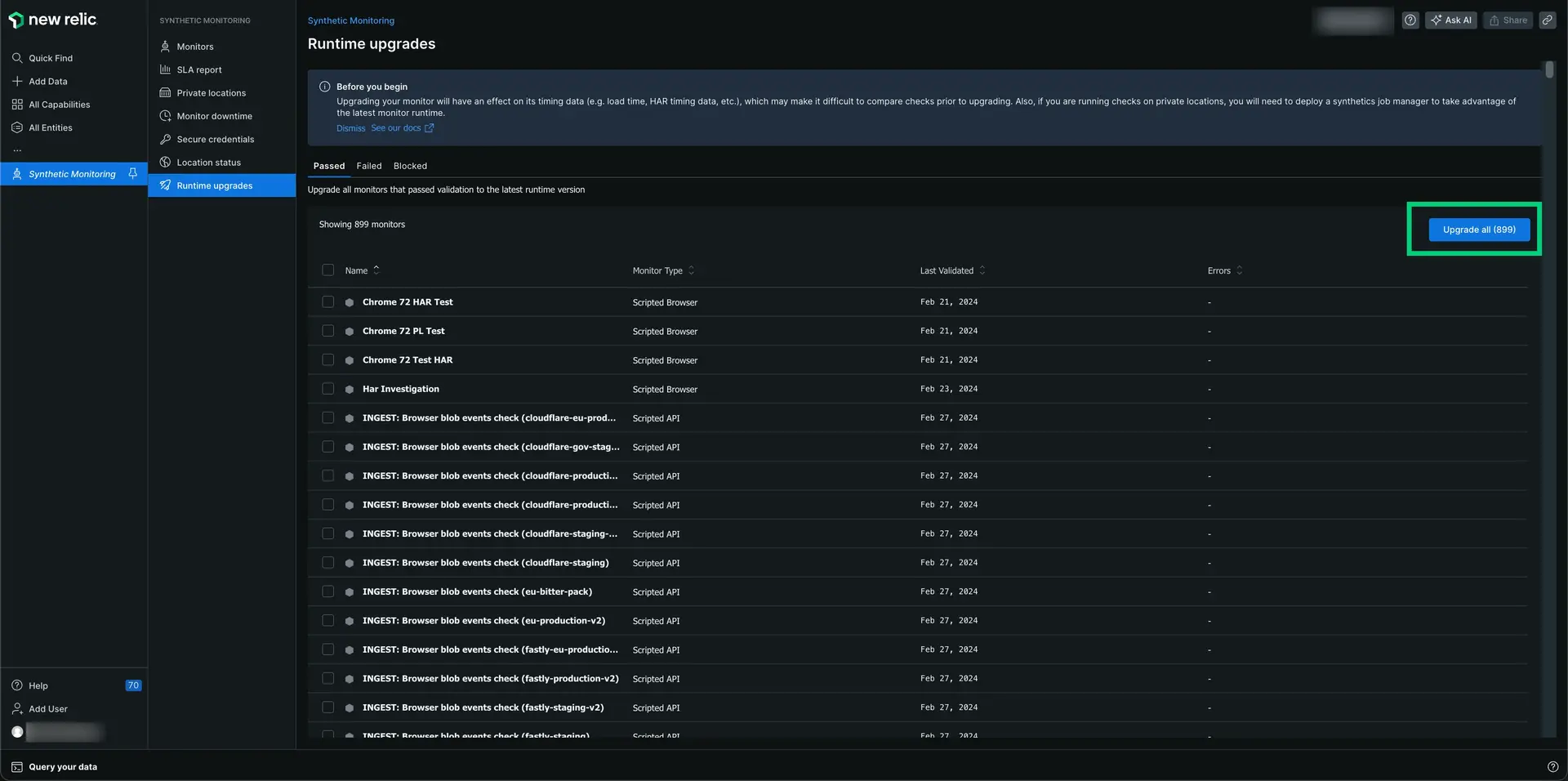
Convertir un seul moniteur
Allez à one.newrelic.com > Synthetic monitoring.
Sélectionnez le moniteur que vous souhaitez convertir.
Cliquez sur General dans le volet de navigation de gauche.
Utilisez le menu déroulant du champ Runtime pour changer la vue d'exécution actuelle (utilisez Node.js 16 pour le moniteur d'API scripté ou Chrome 100+ pour le moniteur de navigateur scripté).
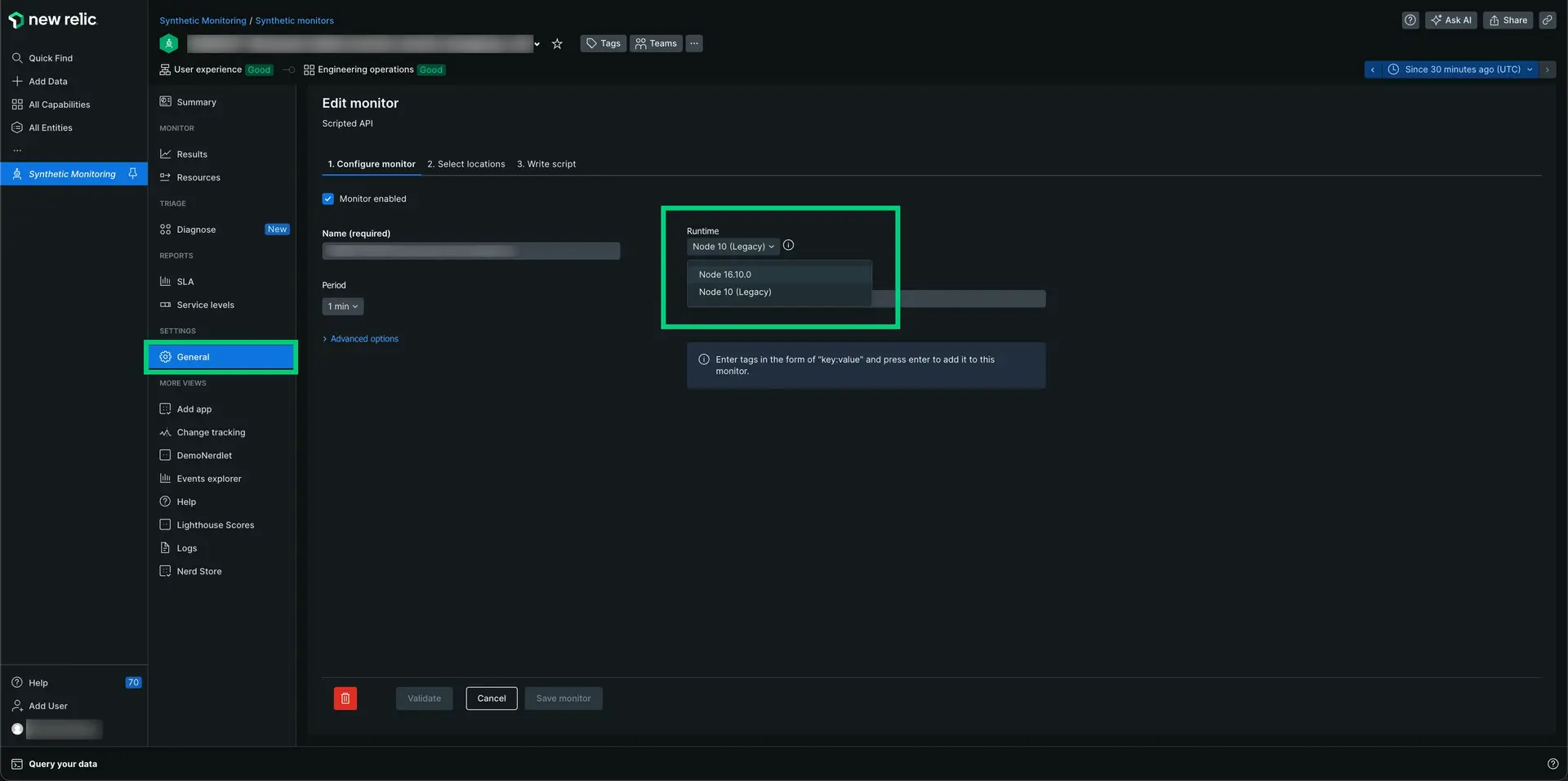
Cliquez sur Validate pour vérifier que votre moniteur fonctionne dans le nouveau runtime. Apportez les modifications nécessaires au script.
Cliquez sur Save monitor.
Conseil
Consultez notre guide de dépannage de mise à niveau d'exécution pour connaître les erreurs de mise à niveau courantes et les solutions.
Créer un moniteur dans le nouveau runtime
Lorsque vous créez un nouveau moniteur de navigateur simple, un moniteur de navigateur scripté ou un moniteur d'API scripté, le nouveau runtime sera la valeur par défaut. Mais, si vous créez un moniteur pour un site privé. Et, si vous utilisez un minion privé conteneurisé (CPM) au lieu des gestionnaires de tâches Synthétique, vous aurez peut-être besoin de l'environnement d'exécution legacy .
Pour créer un moniteur dans le nouveau runtime :
Allez à one.newrelic.com > Synthetic monitoring.
Cliquez sur Create monitor.
Sélectionnez le type de moniteur que vous souhaitez créer.
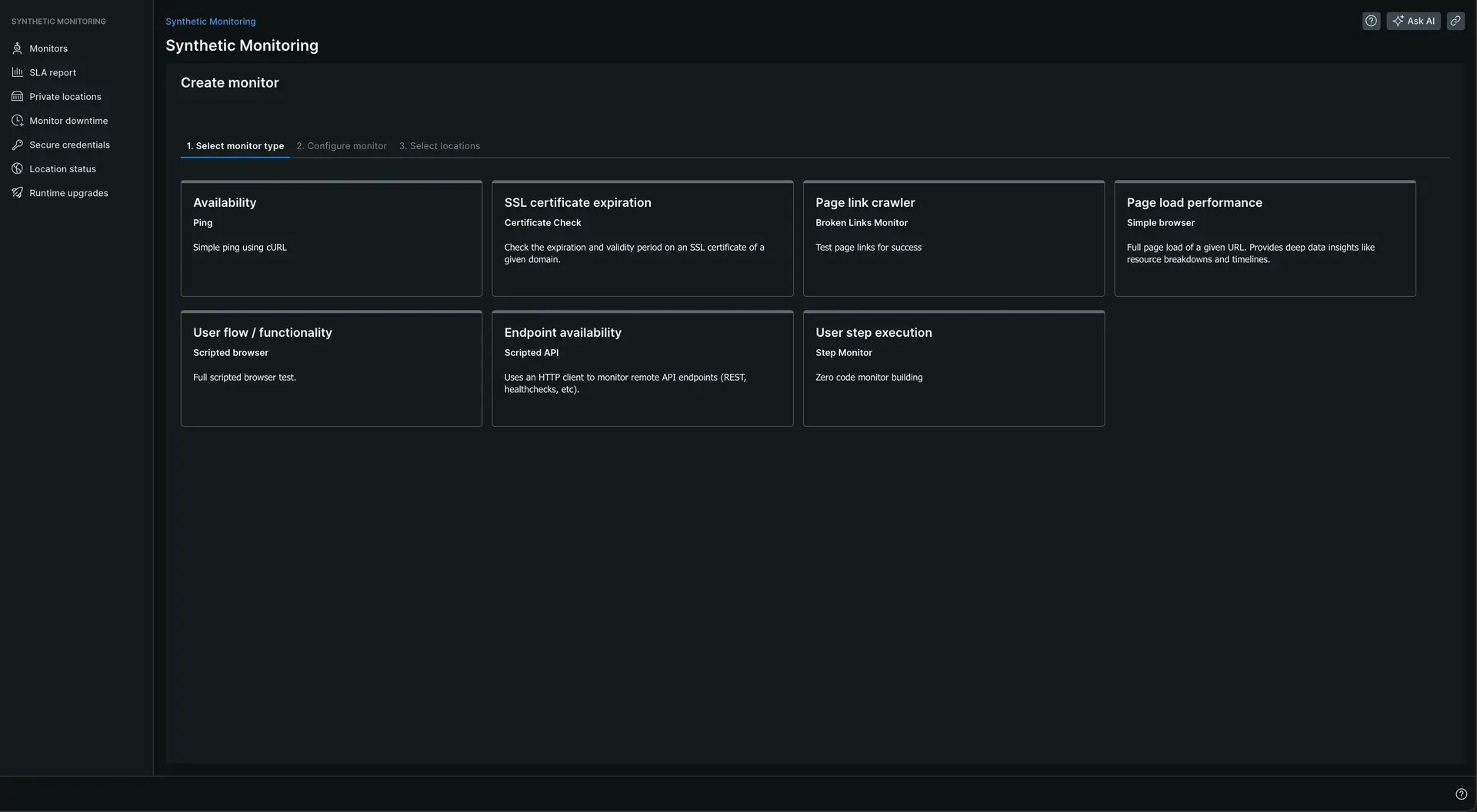
Définissez les champs que vous considérez. Name est un champ obligatoire.
Utilisez le menu déroulant du champ Runtime pour basculer entre l'environnement d'exécution legacy et le nouveau.
Cliquez sur Select locations.
Cliquez sur Define steps pour configurer le générateur d’étapes.
Cliquez sur Save monitor.
Le nouveau runtime est rétrocompatible avec l'ancien. Mais nous vous recommandons de passer à la nouvelle version dès que possible.
Utilisez NerdGraph pour gérer votre moniteur
Vous pouvez gérer le moniteur Synthétique en utilisant notre API NerdGraph pour obtenir :
- Gestion de votre moniteur de vérification de certificat, moniteur de liens brisés et moniteur d'étapes.
- Processus simplifiés pour la création d'un moniteur scripté.
- La possibilité de joindre un script à un moniteur scripté avec un seul appel (par opposition à deux appels).
- La possibilité d'ajouter une balise à votre moniteur.
NerdGraph vous permet également de créer des liens brisés, des étapes et un moniteur de vérification de certificat avec du code.
Obtenez des détails de synchronisation personnalisés avec votre moniteur d'API scripté
L'utilisation de l'objet $http ou du module request dans l'environnement d'exécution legacy permettait à certains de vos moniteurs d'API scriptés de signaler les détails de synchronisation. Les détails des résultats étaient limités aux logs de script, à un résultat de vérification (réussite ou échec) et n'étaient pas disponibles avec les modules Node.js
Le nouveau runtime monitoring Synthétique inclut des détails de synchronisation prêts à l'emploi lors de l'utilisation de l'objet $http par défaut. Pour obtenir des détails de synchronisation personnalisés lors de l'utilisation d'autres modules Node.js , vous pouvez utiliser la bibliothèque$har pour envoyer un rapport à New Relic.
Fonctionnalité obsolète
Le nouveau runtime inclut des modifications de syntaxe et d’autres dépréciations. Nous introduisons un nouveau langage qui modifie la syntaxescript dans votre moniteur de navigateur scripté. Dans la plupart des cas, le nouveau runtime est rétrocompatible avec la syntaxe d'exécution legacy . Pour éviter d'interrompre le moniteur pendant le processus de mise à niveau, vous pouvez recevoir un avertissement d'obsolescence dans la script log sortie de votre .
À partir de la version 2.0.29 ou supérieure de l'environnement d'exécution du navigateur, vous ne recevrez plus d'avertissements d'obsolescence pour l'utilisation de la syntaxe $browser ou $driver dans le nouvel environnement d'exécution. Vous pouvez continuer à utiliser cette syntaxe compatible sélénium 3.6 dans le runtime sélénium 4.1. Vous pouvez également choisir d'utiliser la syntaxe sélénium 4.1 basée sur $webDriver et $selenium .
Obsolète | Nouveau (le cas échéant) | Pourquoi? |
|---|---|---|
liste blanche/noire | liste d'autorisation/refus | Vous pouvez en apprendre davantage sur l'engagement de New Relic en matière d'inclusion sur notre page sur la diversité, l'équité et l'inclusion . |
gestionnaire de promesses / flux de contrôle sélénium Webdriver | Utilisez | Le gestionnaire de promesses / contrôle de flux Sélénium Webdriver permettait à certaines fonctions de s'exécuter dans l'ordre, sans gérer manuellement les promesses / fonctions asynchrones. Cela a été supprimé dans sélénium Webdriver 4.0 et n'est pas disponible dans le nouveau runtime. Toutes les fonctions asynchrones et les promesses doivent être gérées avec la chaîne de promesses |